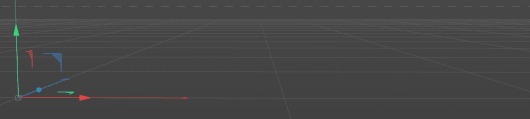トレーサ入門
Behind the Button Youtube Channelより
基本
- 立方体を新規作成。
- 立方体のアニメーションを振動タグで作る。振動タグを適用(立方体を右クリック>アニメーションタグ>振動)
- 振動タグの[位置を振動]にチェック。振れ幅を(400cm,4000cm,400cm)とする。周波数を「0.3」とする。
- [角度を振動]にチェック。振れ幅を(30°、30°、200°)として、[周波数]を「2」とする。
- 立方体を選択し、トレーサを新規作成(MoGraph>トレーサ)。
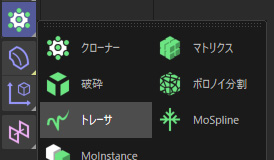
- 立方体の頂点の軌跡がスプラインで描かれる。※[頂点をトレース]のチェックを外すとオブジェクトの中央だけがトレースされる。
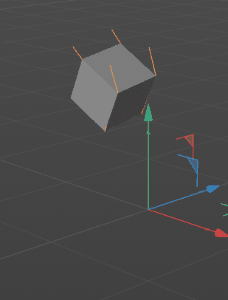
スプラインはスイープオブジェクト等を用いてジオメトリを作成できる(今のままではレンダリングしても何もない)
いま、すべての時間でスプラインが描かれている。制限をする。
- [制限]より「終了点から」を選択する。
- [数]でフレーム数を指定する。20とする。
「全てのオブジェクトを接続」モード
- 新規プロジェクト作成。
- 正多面体オブジェクトを新規作成。
- クローナーオブジェクトを作成し、正多面体オブジェクトを子にする。
- [モード]をグリッドにして、[複製数]を(3,3,3)に。
- ステップごとモードでサイズを(1000cm,1000cm,1000cm)とする。
- クローナーを選択し、ランダムエフェクタを適用する。
- [パラメータ]で[位置]を(2000cm,2000cm,2000cm)、[角度]を(240°、300°、300°)とする。
- [エフェクタ]タブの[ランダムモード]で「ノイズ」を選択。[インデックス化]にチェックを入れる。
- [アニメーションスピード]を「13%」に。
- トレーサオブジェクトを新規作成。
- クローナーを[トレーズするリンク]にドラッグ&ドロップ。
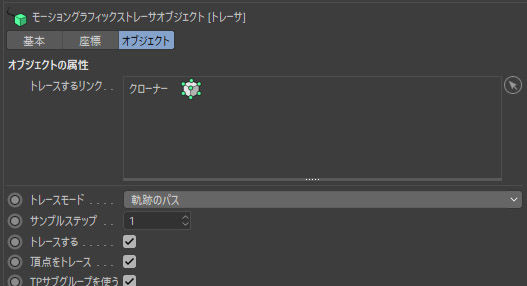
- [制限]より「終了点から」を選択する。
- [数]でフレーム数を「10」とする。
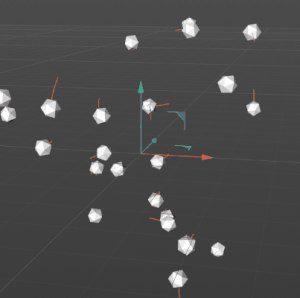
- [トレースモード]より「全てのオブジェクトを接続」を選択。
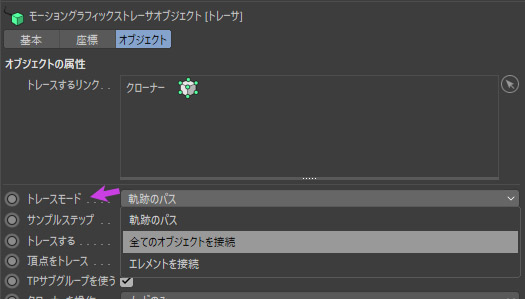
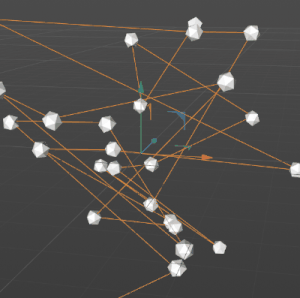
スプラインをジオメトリ化する。
- スイープオブジェクトを新規作成。
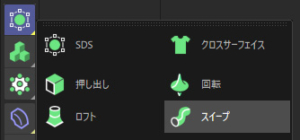
- 円形スプラインを新規作成。ジオメトリの断面となるようにサイズを小さくする。
- 円形とトレーサをスイープの子とする。
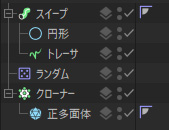
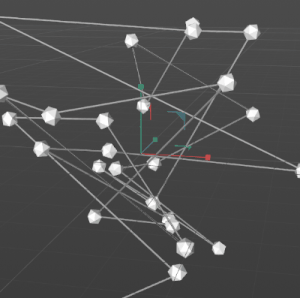
トレーサを利用したテキストアニメーション
- 新規プロジェクト作成。
- テキストスプラインを新規作成。「TRACER」と文字を変更する。
- フォントを適当に変える。※ここではARIAL BLACKを適用。
- 球体オブジェクトを新規作成。クローナーを新規作成。球体をクローナーの子とする。
- 球体の半径を2㎝に。
- クローナーの[モード]を「オブジェクト」に。
- [オブジェクト]にテキストをドラッグ&ドロップ。
- [分布]を「均等 Even」に。
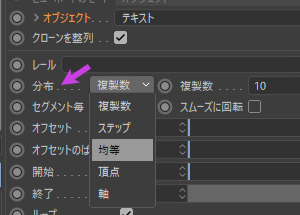
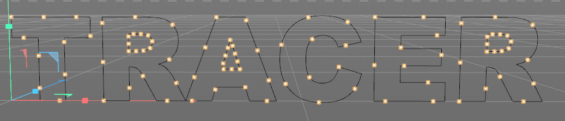
[レート]を「7%」に。再生するとアニメーションがついたことが確認できる。
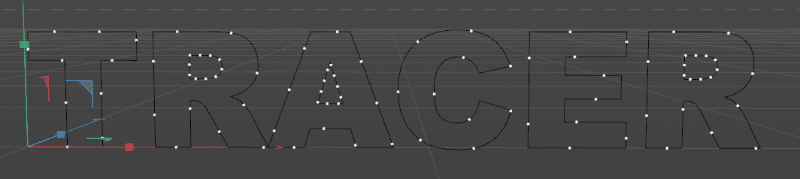
- トレーサオブジェクトを新規作成。クローナーを[トレースするリンク]にドラッグ&ドロップ。
- クローナーとテキストを不可視にする。(選択状態にしているのでオレンジになっています)
- [複製数]を140にあげる。
- クローナーにランダムエフェクタを適用する。
- [パラメータ]で[位置]を(10cm,10cm,10cm)とする。
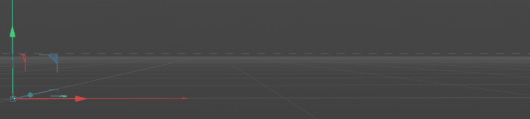
厚みを持ったテキストアニメーションが出来た。(今の状態だとトレーサのみなのでレンダリングしても何もない。スプラインをジオメトリ化する必要あり)